Descargador de BBC iPlayer para iPhone

iDownloade es una herramienta multiplataforma que permite descargar contenido sin DRM del servicio iPlayer de la BBC. Permite descargar vídeos en formato .mov.
DXVK (también conocido como DirectX to Vulkan) es una de las herramientas incluidas en la función Steam Play de Steam . Es una herramienta fantástica que puede convertir las llamadas gráficas de Microsoft DirectX 11 y DirectX 10 a Vulkan, la API de gráficos de código abierto que es compatible con Linux. Si bien DXVK se usa principalmente en Steam Play, no es el único lugar donde los usuarios de Linux pueden aprovechar esta fantástica tecnología. ¡DXVK puede ejecutar todo tipo de videojuegos DirectX fuera de Steam! En esta guía, le mostraremos cómo configurar DXVK en Wine, para que pueda usarlo para jugar videojuegos modernos sin la ayuda de Steam Play.
Instalar Wine Staging
DXVK requiere la última versión de Wine (también conocida como Wine Staging) para ejecutarse. Por lo tanto, debemos mostrarle cómo instalar los paquetes Wine más nuevos en Linux antes de repasar cómo obtener los paquetes DXVK.
La mejor manera de instalar los paquetes Wine Staging en la mayoría de las distribuciones de Linux es dirigirse al sitio web oficial de WineHQ . En el sitio, tienen una lista detallada de todas las distribuciones de Linux que tienen paquetes Wine Staging. Te ayudarán a descubrir cómo ponerlo en marcha.
Si no comprende WineHQ y necesita orientación, le recomendamos que consulte nuestra publicación sobre la instalación de Wine Staging en Linux . En él, repasaremos cómo hacer que funcione en Ubuntu, Debian, Arch Linux, Fedora e incluso OpenSUSE.
Obtener DXVK
Desafortunadamente, DXVK no viene con el conjunto de paquetes Wine en la mayoría de las distribuciones de Linux. En cambio, si desea aprovechar esta tecnología, deberá sentarse y cargar todo manualmente. Afortunadamente, no es tan difícil obtener la última versión de DXVK en la mayoría de las distribuciones de Linux.
Para que DXVK funcione en la distribución de Linux de su elección, inicie una terminal presionando Ctrl + Alt + T o Ctrl + Shift + T en el teclado. Desde allí, desplácese hacia abajo, busque el sistema operativo Linux que usa en su PC y siga las instrucciones establecidas para él.
Ubuntu
No hay paquetes DXVK de los que hablar en ninguna de las fuentes de software de Ubuntu Linux. Afortunadamente, dado que Ubuntu es similar a Debian, es posible instalar los paquetes DXVK Debian en su lugar.
Para tener en sus manos los paquetes Debian DXVK, inicie una terminal y use los comandos de descarga wget a continuación.
wget https://ftp.br.debian.org/debian/pool/main/d/dxvk/dxvk_0.96+ds1-1_all.deb wget https://ftp.br.debian.org/debian/pool/main /d/dxvk/dxvk-wine64-development_0.96+ds1-1_amd64.deb
Con los paquetes descargados, use el comando dpkg para cargarlos en su sistema Ubuntu.
sudo dpkg -i dxvk *
Después de instalar los paquetes DXVK en Ubuntu, debe ejecutar el comando apt install con el interruptor "f" para corregir las dependencias que Ubuntu no instaló durante la instalación inicial del paquete.
sudo apt install -f
Debian
Los usuarios de Debian tienen acceso a DXVK a través del repositorio de software "Principal". Para instalarlo, ingrese el siguiente comando de paquete Apt-get a continuación.
sudo apt-get install dxvk
Arch Linux
En Arch Linux, si desea utilizar DXVK, debe utilizar AUR. Para interactuar con AUR, debe instalar los paquetes Git y Base-devel en su sistema con el siguiente comando de Pacman .
sudo pacman -S git base-devel
Con los paquetes Git y Base-devel configurados en Arch Linux, es hora de instalar el asistente Trizen AUR, ya que ayudará a configurar DXVK y sus dependencias importantes rápidamente.
clon de git https://github.com/trizen/trizen cd trizen makepkg -sri
Ahora que tiene instalado el asistente Trizen AUR, utilícelo para configurar DXVK en su PC Arch Linux.
trizen -S dxvk-bin
Fedora
La versión 0.94 de DXVK está disponible en OpenSUSE Build Service para Fedora 29 y 28. Para instalarlo, asegúrese de tener la última versión de Wine Staging. Luego, use el siguiente comando de instalación del paquete Dnf para obtener DXVK en su sistema.
Fedora 29
sudo dnf instalar https://download.opensuse.org/repositories/home:/gasinvein:/fedora/Fedora_29/x86_64/dxvk-0.94-2.fc29.1.x86_64.rpm
Fedora 28
sudo dnf instalar https://download.opensuse.org/repositories/home:/gasinvein:/fedora/Fedora_28/x86_64/dxvk-0.94-2.fc28.1.x86_64.rpm
OpenSUSE
Para instalar DXVK en OpenSUSE, diríjase a esta página en OBS. Una vez allí, haga clic en el botón "1 clic en Instalar" junto a su versión para configurarlo.
Código fuente
El código fuente de DXVK está disponible en Github, por lo que si está buscando usarlo en una distribución de Linux menos conocida, haga clic en este enlace aquí .
Configurar DXVK
Los paquetes DXVK están configurados en su sistema, pero aún no están listos para funcionar y deben configurarse. Para iniciar el proceso de configuración, inicie una terminal y siga las instrucciones para ejecutar la herramienta de configuración automática DXVK.
Ubuntu / Debian
En Ubuntu y Debian, podrá iniciar la configuración de DXVK ejecutando un simple script de Shell. Para ejecutar el script de shell, debe hacer lo siguiente. Primero, use el comando CD para mover la sesión de terminal desde la carpeta de inicio (~ /) a / usr / lib / dxvk / wine64-development / .
cd / usr / lib / dxvk / wine64-development /
Una vez en el directorio de desarrollo wine64, puede ejecutar el script con:
./setup_dxvk.sh
Fedora / OpenSUSE
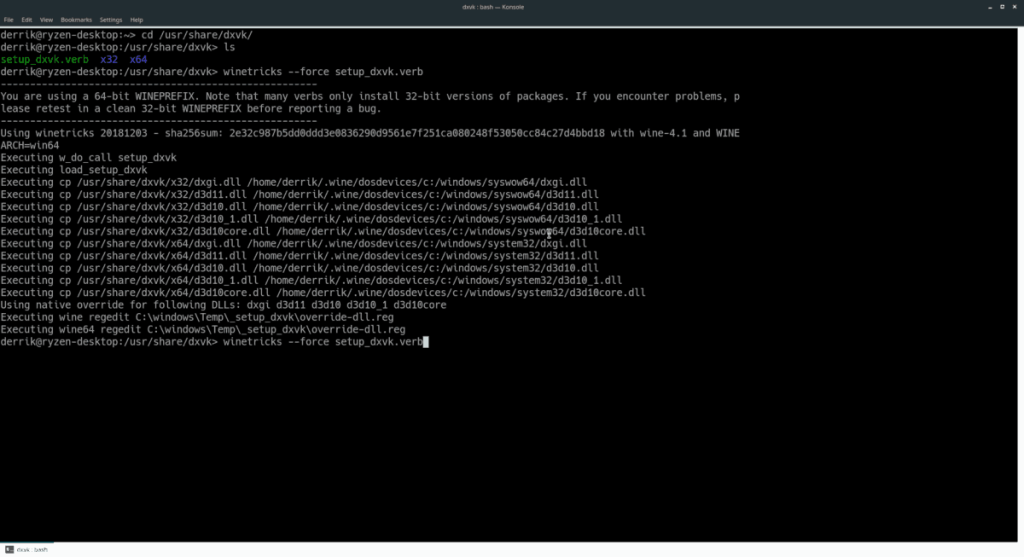
Aquellos que usan DXVK en Fedora u OpenSUSE deben usar Winetricks para ejecutar el archivo setup_dxvk.verb en / usr / share / dxvk / . Instale la última versión de Winetricks. Luego, use el comando CD para moverse a la carpeta DXVK.
Nota: ¿no sabes cómo configurar Winetricks? Dirígete a Pkgs.org y aprende cómo hacer que funcione en tu sistema operativo.
cd / usr / share / dxvk /
Una vez en el directorio, ejecute el siguiente comando de Winetricks. ¡Asegúrate de no usar sudo o no funcionará!
winetricks --force setup_dxvk.verb
Arch Linux
El paquete Arch Linux DXVK en AUR debería configurar DXVK automáticamente, por lo que no es necesario configurarlo aquí.
Linux genérico
Si ha compilado DXVK a partir del código fuente, deberá configurar DXVK con Wine manualmente. Las instrucciones sobre cómo hacer esto están en la página de DXVK Github .
Ejecutar juegos con DXVK
Con las bibliotecas DXVK configuradas y vinculadas a Wine, podrá usarlo para ejecutar la mayoría de los juegos modernos de Windows de inmediato. Para obtener más información sobre cómo ejecutar juegos en Wine, diríjase a WineHQ.org , haga clic en el cuadro de búsqueda y busque en los resultados un videojuego que le gustaría ejecutar.
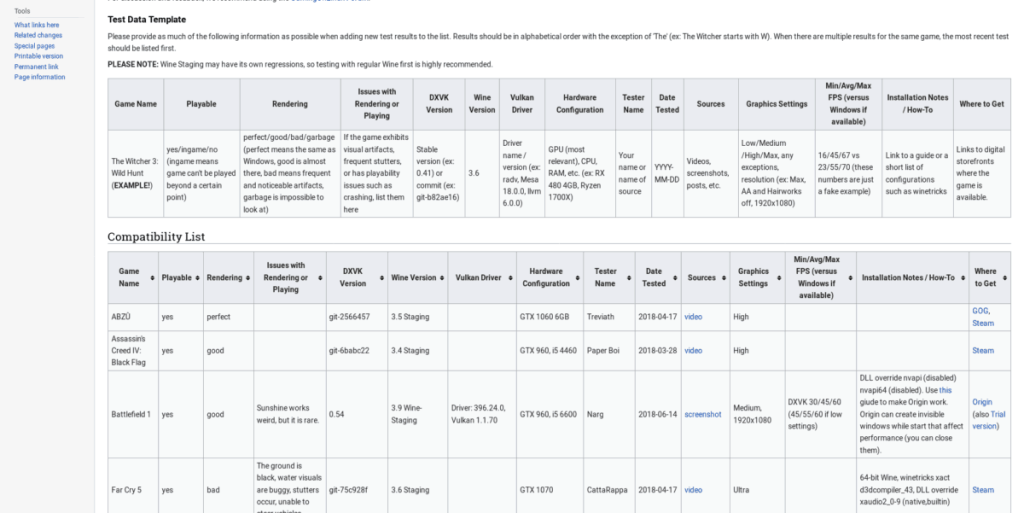
¿No quieres lidiar con WineHQ? En su lugar, consulte la lista de compatibilidad DXVK de GamingOnLinux . Te ayudará a descubrir qué juegos funcionan bien con DXVK y cuáles no.
iDownloade es una herramienta multiplataforma que permite descargar contenido sin DRM del servicio iPlayer de la BBC. Permite descargar vídeos en formato .mov.
Hemos estado cubriendo las características de Outlook 2010 con mucho detalle, pero como no se lanzará antes de junio de 2010, es hora de mirar Thunderbird 3.
De vez en cuando, todos necesitamos un descanso. Si buscas un juego interesante, prueba Flight Gear. Es un juego gratuito, multiplataforma y de código abierto.
MP3 Diags es la herramienta definitiva para solucionar problemas en tu colección de música. Etiqueta correctamente tus archivos MP3, añade carátulas de álbumes faltantes y corrige el VBR.
Al igual que Google Wave, Google Voice ha generado un gran revuelo en todo el mundo. Google busca cambiar la forma en que nos comunicamos y, dado que se está convirtiendo en...
Hay muchas herramientas que permiten a los usuarios de Flickr descargar sus fotos en alta calidad, pero ¿hay alguna forma de descargar Favoritos de Flickr? Recientemente, descubrimos...
¿Qué es el sampling? Según Wikipedia, «es el acto de tomar una porción, o muestra, de una grabación de sonido y reutilizarla como un instrumento o...
Google Sites es un servicio de Google que permite alojar un sitio web en su servidor. Sin embargo, existe un problema: no incluye una opción integrada para realizar copias de seguridad.
Google Tasks no es tan popular como otros servicios de Google como Calendar, Wave, Voice, etc., pero aún así se usa ampliamente y es una parte integral de la vida de las personas.
En nuestra guía anterior sobre cómo borrar de forma segura el disco duro y los medios extraíbles a través de Ubuntu Live y el CD de arranque DBAN, analizamos el problema del disco basado en Windows.

![Descarga FlightGear Flight Simulator gratis [Diviértete] Descarga FlightGear Flight Simulator gratis [Diviértete]](https://tips.webtech360.com/resources8/r252/image-7634-0829093738400.jpg)






![Cómo recuperar particiones y datos del disco duro perdidos [Guía] Cómo recuperar particiones y datos del disco duro perdidos [Guía]](https://tips.webtech360.com/resources8/r252/image-1895-0829094700141.jpg)